电脑突然死机卡住不动 电脑死机快速解决方法
如果同时打开的文档和软件太多,运行的程序太多会导致电脑突然死机、死机。当然,也有电压不稳、垃圾太多、病毒等原因,下面小编为大家整理整理了电脑死机的八种快速解决方法,可以让你的电脑更流畅、更快。一起来看看吧!
电脑突然死机,死机
1、关闭不常用的后台进程
同时运行多个软件会占用大量内存,所以我们可以在系统底部的任务栏开头右键,选择【任务管理器】。打开后,我们可以根据内存使用情况从大到小对进程进行排序,找到并结束不常用的进程,可以有效的释放内存,提高电脑的运行速度。
右击任务栏-选择[任务管理器]
2、调整特效
系统有很多视觉效果,但会占用电脑性能的一小部分。如果急需提高电脑速度,我们可以通过减少特效来达到目的。
我们可以点击【开始】,找到【系统】,选择【关于】→【高级系统设置】→选择【高级】选项卡→点击性能区的【设置】,选择“调整为最佳性能” 可以。
3、启用 GPU 硬件加速
如果遇到游戏卡顿,可以使用内置的GPU加速功能尝试解决。点击【开始】,选择【设置】→【显示】→【图形设置】,在该界面打开【硬件加速GPU程序】。 ],然后选择对应的游戏,最后在[ ]中选择High Save。
4、使用游戏模式
除了开启GPU硬件加速,我们还可以使用内置游戏模式尝试解决游戏卡顿,点击【开始】,选择【设置】→【游戏】→【游戏模式】,打开界面中的游戏模式。可以。
5、电源模式
如果您使用的是笔记本电脑,想要获得极致的性能,请先插上电源,点击【开始】,选择【设置】→【系统】→【电源和睡眠】,然后选择【性能和能耗】 ] 在“性能和能源”下。电源模式完全达到“最佳性能”。
6、下载更新的驱动程序和丢失的系统文件进行修复
有时由于缺少系统文件或驱动程序,程序运行或崩溃。在这种情况下,重新安装非常简单。如果驱动异常,可以到电脑的设备管理器中查看是否有带黄色标志的符号。如果有,则说明驱动程序有问题。您可以在 上下载驱动程序向导。
7、除尘
如果电脑长期使用,硬件会有一定的使用寿命。如果拆开电脑,发现硬件(尤其是内存条)被氧化,可以选择用皮巾擦拭。同时,如果风扇里面有很多灰尘,也会导致电脑运行太慢而死机。建议非专业人士不要随便拆机。
8、系统重装
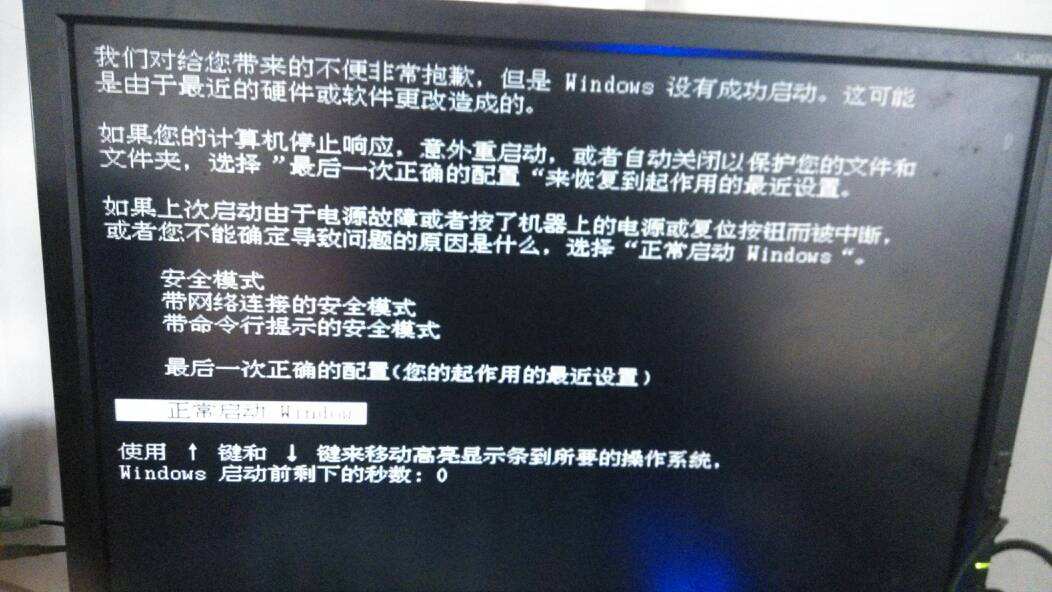
系统城为大家提供win7系统、win8系统、win10系统、win11系统、win xp系统的下载地址。建议使用肥爪安装器辅助安装。 U盘的具体教程可以看下面的操作步骤。如果您有U盘,可以参考本教程:无U盘快速安装系统方法(适用于各种品牌的笔记本电脑和台式机)。
1.首先,确保你的电脑上已经有win11系统。没有系统的可以去上面相关推荐的下载系统。之后,我们需要下载肥爪U盘安装程序,点击肥爪大师主页:zj。 ,然后单击“立即下载”下载软件。注意下载过程中需要关闭360杀毒等软件。
2.肥爪一键安装器下载安装后,插入我们需要制作的U盘。软件会自动识别U盘的信息,然后选择“usb-hdd”为生产模式,格式化为“NTFS”。然后点击“制作U盘启动盘”,然后不要点击任何系统,继续点击“开始制作”即可;
3.U盘pe制作完成后,将下载好的文件直接拖入U盘,然后重启系统,进入bios界面;
4.不同电脑的bios进入方式不同。小伙伴们可以在肥爪安装程序的“快捷键”中查看,然后就可以直接进入U盘pe系统了;
5.进入U盘pe界面,然后选择当前U盘中的电脑系统,然后点击“开始安装”;
6.之后系统会自动开始读取系统文件。读取完成后,电脑会自动进入重启。这时我们需要拔掉U盘,电脑会自动进入安装程序;
p>
7.稍等片刻即可进入系统。
总结
1、关闭不常用的后台进程
2、调整特效
3、启用 GPU 硬件加速
4、使用游戏模式
5、电源模式
6、下载更新的驱动程序和丢失的系统文件进行修复
7、除尘
8、系统重装
以上就是小编为大家带来的电脑突然死机卡顿以及电脑死机快速解决方法的全部内容。希望对你有帮助。







